WhatsApp 新增了貼圖功能,讓使用者們為之瘋狂,紛紛想在 WhatsApp 中加入貼圖,無論是傳達情緒還是強化訊息語氣,貼圖都能讓聊天變得更加生動有趣。
如果您還不知道如何在 WhatsApp 中加入貼圖及使用貼圖,那就來對了。本文將詳細介紹在 WhatsApp 中加入貼圖 的三種方法,為枯燥的文字訊息加點樂趣。此外,我們將討論來自 Wondershare Filmora 的先進 AI 貼圖功能。學會這些技巧後,你將擁有更多創意十足且有趣的貼圖選擇,讓你的 WhatsApp 體驗更升級。準備好學習 如何在 WhatsApp 添加貼圖 嗎?讓我們開始吧!
目錄
第一部分:用 Wondershare Filmora 創作專屬 WhatsApp 貼圖
談到 WhatsApp 貼圖的創作,Wondershare Filmora 無疑是一款功能強大且操作簡便的工具。Filmora 不僅是影片創作者的首選剪輯軟體,還透過先進的 AI 技術,提供了高效的貼圖製作功能,使你能夠輕鬆創作專屬的 WhatsApp 貼圖,提升個人化的溝通體驗。以下是 Filmora 的 AI 貼圖產生器主要功能介紹:

- 自訂貼圖設計
你可以從零開始設計貼圖,使用照片、手繪圖或其他媒體素材,完全掌握貼圖的外觀與風格,打造獨一無二的 WhatsApp 貼圖,讓你的訊息更加個性化。
- AI 貼圖產生器
透過 Filmora 的 AI 技術,你只需輸入文字,Filmora 即可在幾秒鐘內將這些文字轉換為創意十足的貼圖,讓貼圖製作過程更加便捷。
- 自動化編輯工具
Filmora 提供簡單直觀的設計工具,像是自動去背、裁剪,並且能夠加入表情符號或文字標題等元素。這些功能讓你能專注於創意,而 Filmora 則負責處理繁瑣的技術細節。
- 輕鬆匯出至 WhatsApp
完成貼圖設計後,Filmora 讓你能夠將貼圖匯出為 WhatsApp 支援的格式,並輕鬆將其傳送至手機,或直接透過 WhatsApp Web 分享,讓貼圖隨時隨地都能使用。現在,讓我們來了解創作流程中的每一個步驟。
步驟一:啟用 AI 貼圖功能
首先,請前往 Wondershare 官方網站下載並安裝 Filmora。完成安裝後,登入或註冊新帳號。啟用 Filmora 軟體後,點選 工具箱 > AI 貼圖 開始使用。
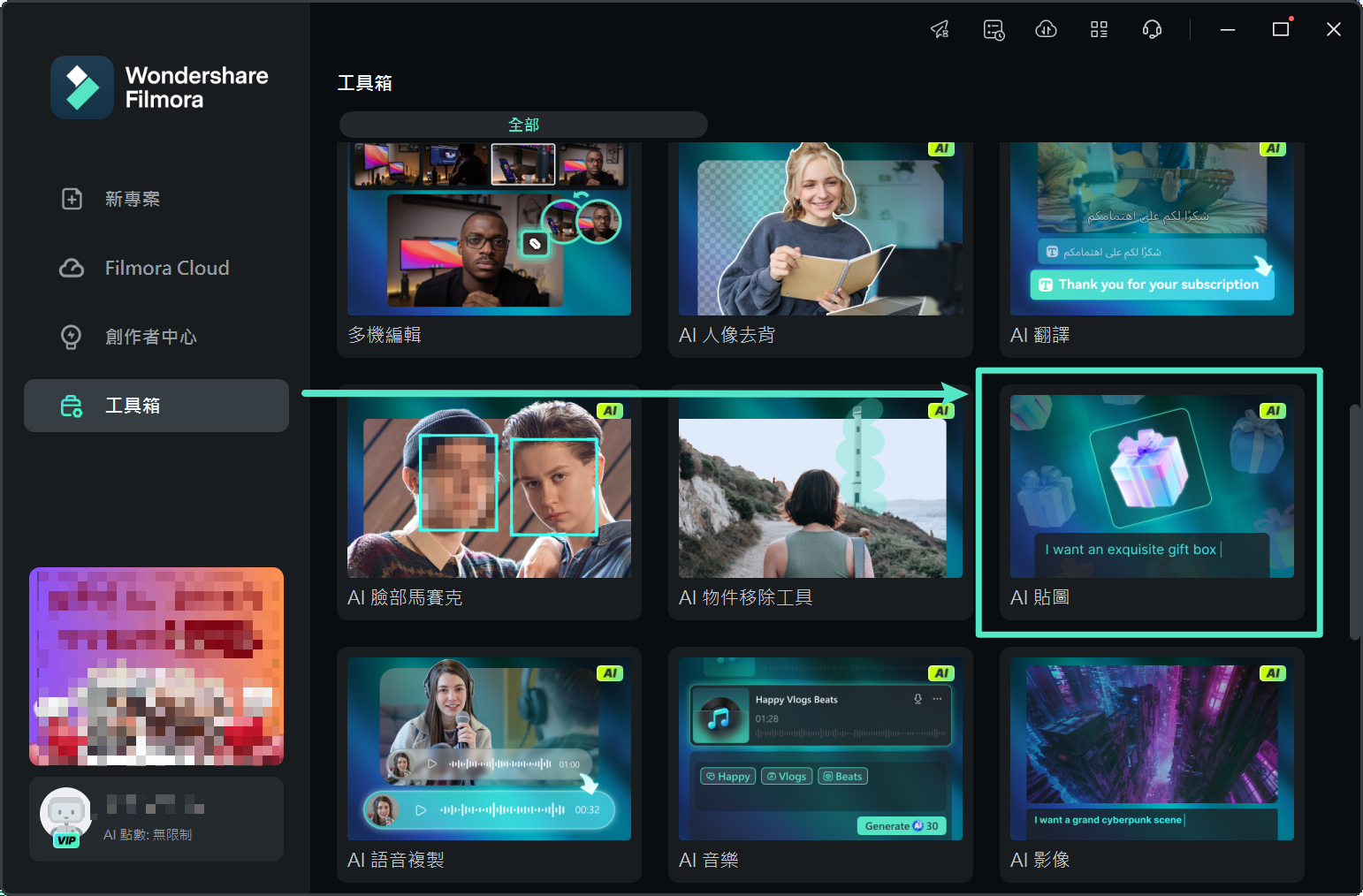
步驟二:生成 AI 貼圖
在 AI 貼圖 功能選單中,您可以選擇不同的風格,像是 插畫風 等類型。接著,在提示語框內輸入您想要的文字,例如這裡我們以「happy couple」作為提示語。按下 產生 按鈕後,Filmora 的 AI 系統將開始創建貼圖。
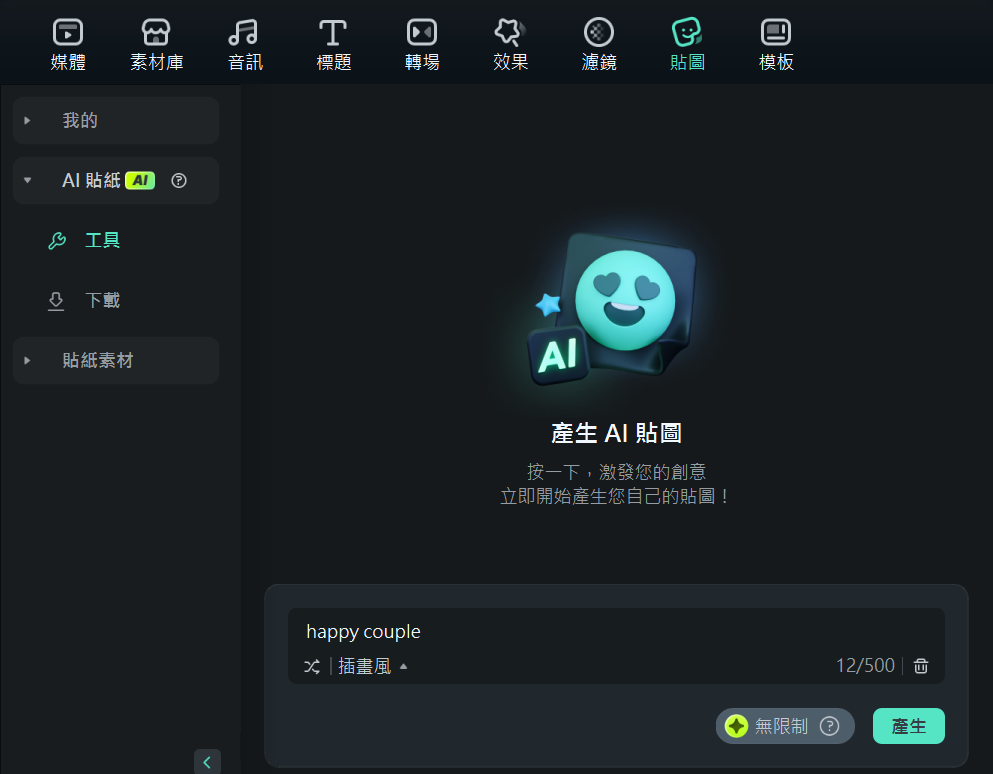
步驟三:自訂 AI 貼圖
當 Filmora 完成生成貼圖後,您可以將貼圖拖曳到時間軸中進行編輯。此時,您還可以加入其他設計元素來進行個性化調整,例如插入文字、濾鏡或其他貼圖。例如,您可以前往 貼圖 > 愛心 並選擇您喜愛的設計,再依據需要重新調整其位置。
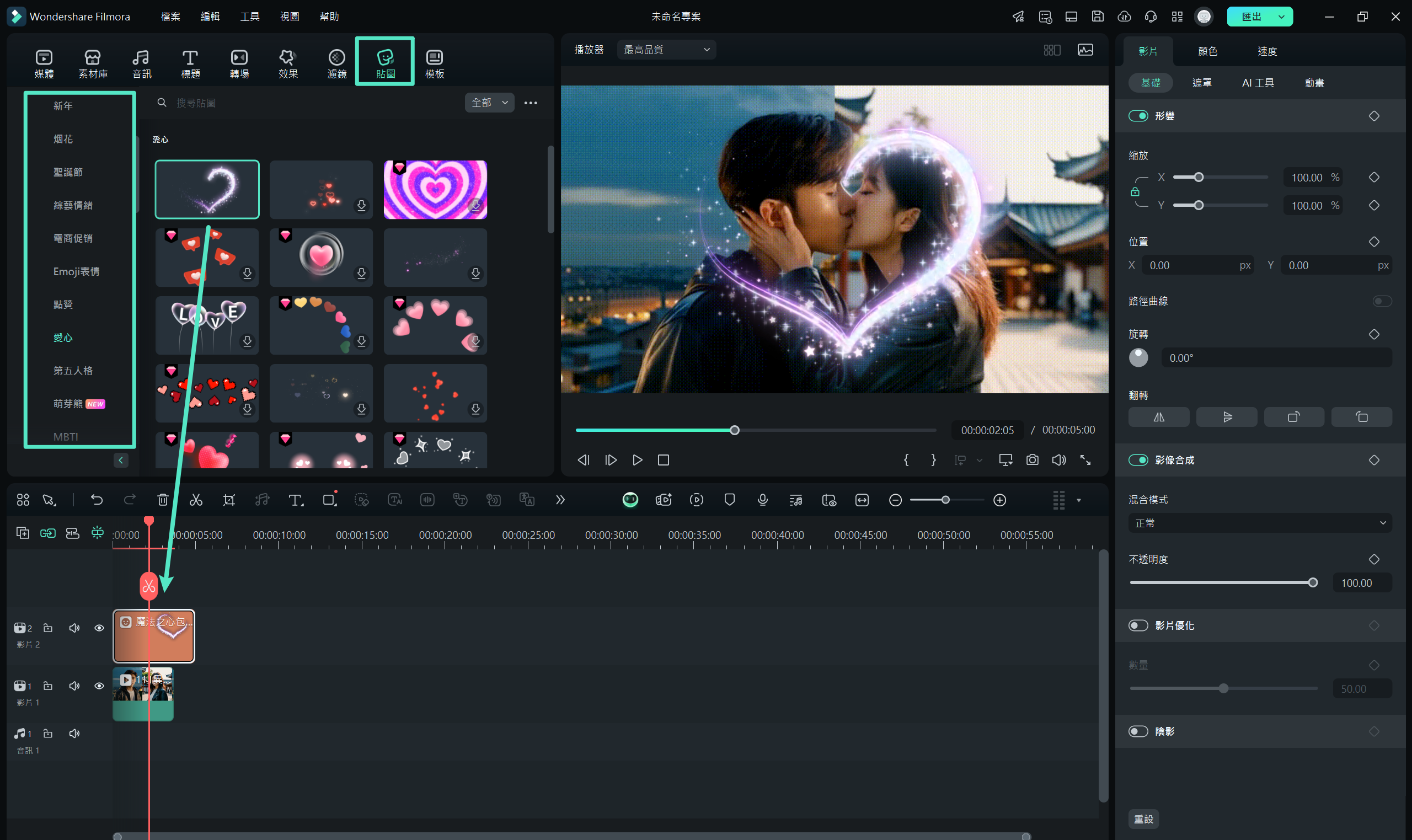
步驟四:匯出並將 AI 貼圖傳送至手機
在完成預覽並進行最後編輯後,點選 匯出 來保存您的貼圖檔案。隨後,將檔案傳輸至您的智慧型手機,並透過貼圖管理應用程式將貼圖匯入 WhatsApp 使用。
提示:為確保貼圖格式與解析度的相容性,請將檔案設定為 512x512 像素、PNG 格式。
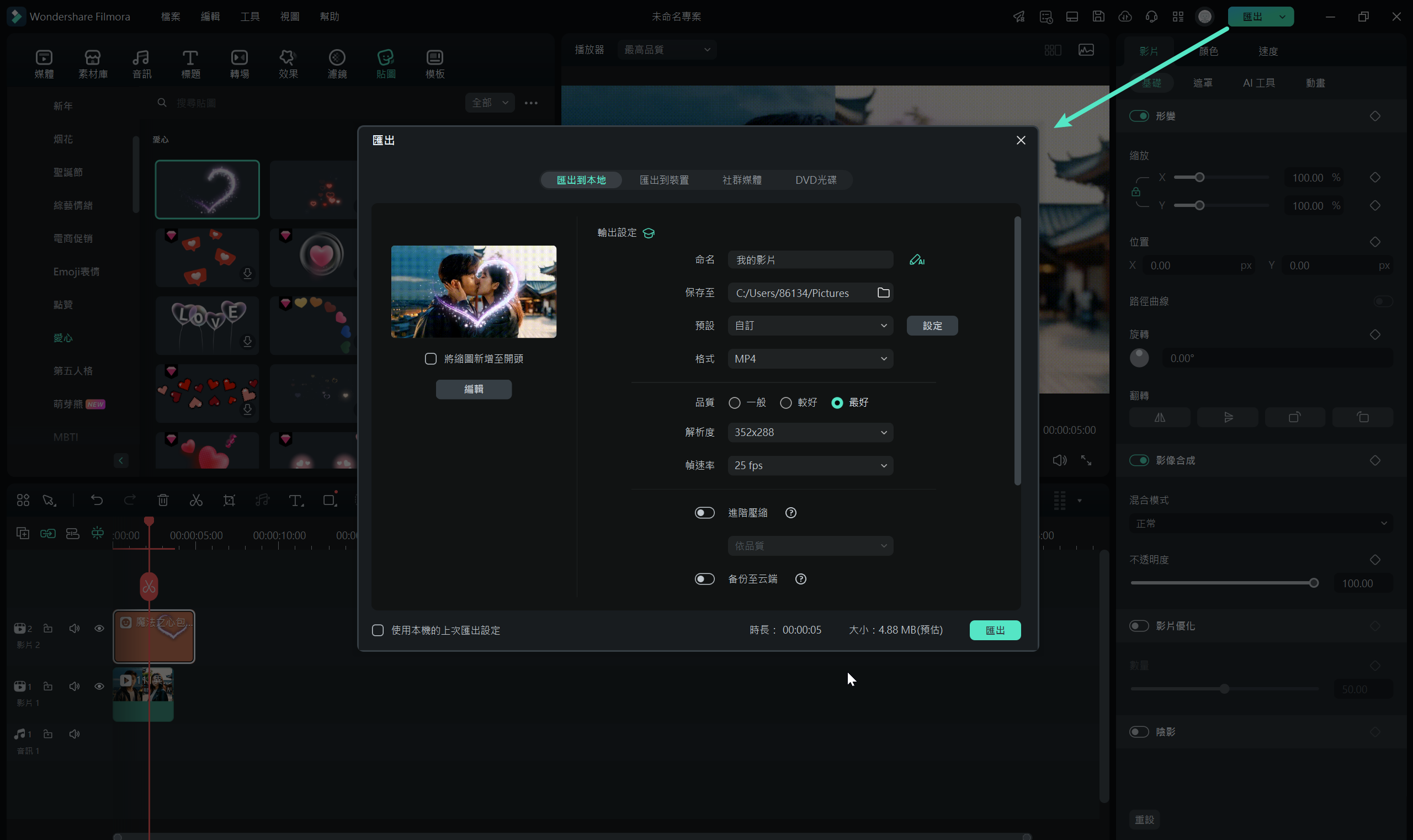
透過 Filmora,您可以輕鬆且高效地創建 WhatsApp 貼圖,讓您的聊天內容更具個性。不論是自用還是增添 WhatsApp 聊天的趣味,Filmora 強大的 AI 功能及自訂選項,能夠幫助您輕鬆設計專屬貼圖。立即下載 Filmora,開啟您的創意旅程,讓您的 WhatsApp 聊天脫穎而出!
第二部分:如何將貼圖加入 WhatsApp
將貼圖加入 WhatsApp 是一種有趣且具創意的方式,可以讓您的聊天內容更具生動感和個人特色。以下將介紹三種簡單的方法,幫助您將貼圖輕鬆加入 WhatsApp 聊天中。
1. 使用內建貼圖包在 WhatsApp 中加入貼圖
WhatsApp 提供了多款內建的貼圖包,您可以直接從應用程式中下載並使用,這些貼圖涵蓋了多種主題和情緒,方便即時使用。請按照以下步驟操作:
步驟一: 開啟 WhatsApp 聊天視窗,點選文字輸入框旁的貼圖圖示。瀏覽並選擇您喜歡的貼圖包,點選 + 圖示即可下載。

步驟二: 下載完成後,直接點選貼圖即可將其發送至聊天視窗。

2. 將自訂貼圖加入 WhatsApp
如果您已經製作了自訂貼圖,像是使用 Filmora 等工具創建的貼圖,您可以透過第三方應用程式或 WhatsApp Web 將這些貼圖加入 WhatsApp。請參照以下步驟操作:
步驟一: 下載像是「Sticker Maker Studio」等 WhatsApp 動態貼圖製作 App,或將您在 Filmora 等工具中創建的貼圖匯入應用程式。

步驟二: 依據應用程式的指示,將貼圖加入 WhatsApp。完成後,這些貼圖將會自動出現在您的貼圖收藏中。

3. 使用 WhatsApp Web 加入貼圖
透過 WhatsApp Web,您可以在電腦上輕鬆管理和使用貼圖。請按照以下步驟操作:
步驟一: 掃描 QR 碼,將您的手機與 WhatsApp Web 連接。

步驟二: 在網頁介面上,您可以輕鬆存取並管理您的貼圖包和自訂貼圖,隨時在聊天中發送貼圖。

這些方法提供了豐富的選擇,無論是使用 WhatsApp 內建的貼圖,還是將您的創意貼圖加入,都能讓您的 WhatsApp 體驗更加個性化和有趣。
第三部分:如何在 WhatsApp 中發送貼圖
一旦您成功將貼圖加入 WhatsApp,發送貼圖的過程就變得非常簡單。無論是在個人聊天還是群組聊天中,您都可以使用貼圖來增添對話的趣味,並為聊天增添個人化的風格。
在個人聊天中發送貼圖
以下是將貼圖發送至個人聊天的具體步驟:
步驟一: 開啟您想發送貼圖的個人聊天視窗。
步驟二: 點選文字框旁的貼圖圖示,瀏覽您的貼圖收藏,選擇您想要發送的貼圖。點選貼圖後,它會立即出現在對話框中並發送出去。

在群組聊天中發送貼圖
以下是將貼圖發送至群組聊天的步驟:
步驟一: 開啟您想分享貼圖的群組聊天。
步驟二: 和個人聊天一樣,點選貼圖圖示,選擇您要發送的貼圖,點選後貼圖會自動發送到群組聊天中。
如果您發現貼圖包數量逐漸增多,這裡有一些管理貼圖的小技巧:
- 收藏貼圖: 長按您喜愛的貼圖,將其標記為收藏。這樣,您就能快速存取常用的貼圖,方便發送。
- 創建自訂貼圖包: 如果您有大量的貼圖,您可以將它們整理成自訂貼圖包。這樣可以讓您更方便地管理貼圖,並在需要時迅速找到。
運用這些技巧,您可以更加高效地使用貼圖,讓您的 WhatsApp 聊天變得更加生動有趣。
第四部分:提升你的 WhatsApp 貼圖體驗的小技巧
若您希望提升在 WhatsApp 上使用貼圖的體驗,以下幾個技巧將為您的對話增添更多創意與趣味:
- 創建活動主題貼圖包
為了某個特定活動設計自訂貼圖包,可以讓您的對話更加個性化。例如,您可以使用 Filmora 等工具輕鬆設計符合不同場合的貼圖,無論是生日、節慶還是任何特殊場合。
- AR 貼圖
AR 貼圖正逐漸成為流行趨勢,它不僅能增加貼圖的趣味性,還能讓您的訊息更加生動。您可以嘗試創建 3D 貼圖或動態貼圖,這些有趣的元素將使您的 WhatsApp 對話更具互動性。
- 跨平台貼圖一致性
如果您在不同即時通訊應用程式間來回切換,如 Telegram 或 Facebook Messenger,您可以考慮製作一組相容多平台的貼圖包。這樣,無論使用哪個應用程式,都能保持一致的溝通風格。
- 共同創作貼圖包
某些貼圖創作應用程式提供多人共同創作的功能,這對群組聊天或社群活動來說非常實用。您可以邀請朋友或同事一起為共享貼圖包貢獻設計,這樣更能增添趣味和創意。
- 為貼圖加入文字與表情符號
除了貼圖本身的設計,您還可以為貼圖加入文字或表情符號,這樣不僅能進一步自訂貼圖,還能讓其更具表現力與趣味性。
透過這些技巧,您能充分發揮 WhatsApp 貼圖的創意潛力,讓每次對話都充滿更多樂趣與活力!
結語
貼圖已經存在很長時間了,或許您已經感到無聊。為了讓訊息傳遞更有趣,學習製作獨一無二的貼圖,提高您在聊天時的辨識度。
使用 Sticker Make 發揮想像力,製作貼圖。如果您之前不知道如何在 WhatsApp 中加入貼圖,在看完本文介紹,您應該已經掌握了這個技巧。
想要在人群中脫穎而出,需要展現出與眾不同的一面。在影片中插入自製的貼圖是一個不錯的方法。使用 Wondershare Filmora 修飾您的影片,創造令人印象深刻的傑作。
現在就開始享受樂趣吧!
貼圖是一種既有趣又富有表現力的方式,為了讓訊息傳遞更有趣,學習製作獨一無二的貼圖,提高您在聊天時的辨識度。現在您已經了解了如何將貼圖加入 WhatsApp,不妨嘗試不同風格的貼圖包。您可以選擇使用內建的貼圖包,或者使用 Filmora 製作專屬的自訂貼圖,也可以利用 WhatsApp Web 來更方便地管理貼圖。無論選擇哪種方式,您都擁有無限的創意選項。
尤其是 Filmora,其 AI 驅動的可自訂貼圖創建功能,讓任何人都能輕鬆學會 如何新增貼圖到 WhatsApp,即使是新手也能輕鬆上手。立即下載 Filmora,讓您的貼圖更加生動有趣,提升您的 WhatsApp 聊天體驗!
現在就開始享受樂趣吧!






